Skype est une application bien connue qui vous permet de passer facilement des vidéos et des appels.Lorsque vous vous connectez à Skype et constatez qu'il y a un problème de connexion à Skype, c'est très effrayant.Si vous rencontrez ce problème, il semble que vous ayez trouvé la bonne page.Windows 10"Impossible de se connecterLigneVers Skype »Les erreurs dérangent les utilisateurs de Windows, et de nombreux utilisateurs pensent que Windows est le seul système d'exploitation pour PC.
Vous avez peut-être entendu dire que Microsoft a repris Skype préinstallé sur les PC Windows.Depuis, Lorsque vous êtes sur le point de démarrer Skype, l'écran apparaîtTel queErreurs "Désolé, nous ne pouvons pas nous connecter à Skype" ou "Skype ne peut pas se connecter".Pendant le processus de démarrage de Windows, Skype démarrera tout seul, il n'y a donc aucun moyen de l'empêcher de démarrer automatiquement.Vous ne pouvez même pas le trouver dans le dossier de démarrage.
Donc, si vous rencontrez des problèmes de connexion avec Skype, cet article concerneComment résoudre l'erreur "Impossible de se connecter à Skype" dans Windows 10Le guide complet.
"Je ne peux pasReamLigne到Raisons de l'erreur Skype"
Avant de trouver une solution sur la façon de résoudre l'erreur "Skype ne peut pas se connecter", examinons les bases des causes de l'erreur de connexion.
De plus, assurez-vous que vous utilisez une version mise à jour de Skype et que tout le matériel et les logiciels ont été mis à jour.
Les raisons pour lesquelles l'erreur "Skype ne peut pas se connecter" peuvent maintenant être résolues sont :
- Assurez-vous d'entrer le nom d'utilisateur et le mot de passe corrects
- Si vous ne parvenez pas à ouvrir des sites Web tels que www.skype.com ou www.microsoft.com, le problème peut provenir de la connexion Internet
- Il est important de consulter le blog Heartbeat de Skype.Si quelque chose ne va pas, le message apparaîtra.Pour cette raison, les techniciens Skype auront suffisamment de patience pour le résoudre eux-mêmes.
- Parfois, en raison d'activités inhabituelles trouvées dans votre compte, votre compte Skype peut être temporairement suspendu ou restreint.
- Pour info, Skype ne peut plus se connecter via Facebook.Par conséquent, si vous utilisez Facebook pour vous connecter à Skype, vous devez créer un nouveau compte.
Une fois que vous avez déterminé la sécurité de ces méthodes, mais que vous êtes toujours confronté à des erreurs de connexion Skype, vous pouvez rechercher des solutions permanentes.
Comment résoudre l'erreur "Impossible de se connecter à Skype" ?
Maintenant que vous connaissez déjà la cause de l'erreur qui a empêché Skype de se connecter, vous pouvez facilement utiliser la méthode pour résoudre le problème.
Vérifiez le rythme cardiaque de Skype pour corriger l'erreur impossible de se connecter à Skype
Si votre Skype tombe soudainement, alors dans la plupart des cas, le problème ne vient pas de vous.Vous pouvez vérifier les problèmes de Skype par les méthodes suivantes :
Étape 1-Ouvrez l'application Skype sur le PC.Cliquez ensuite sur « Aide », puis cliquez sur l'option « Heartbeat ».
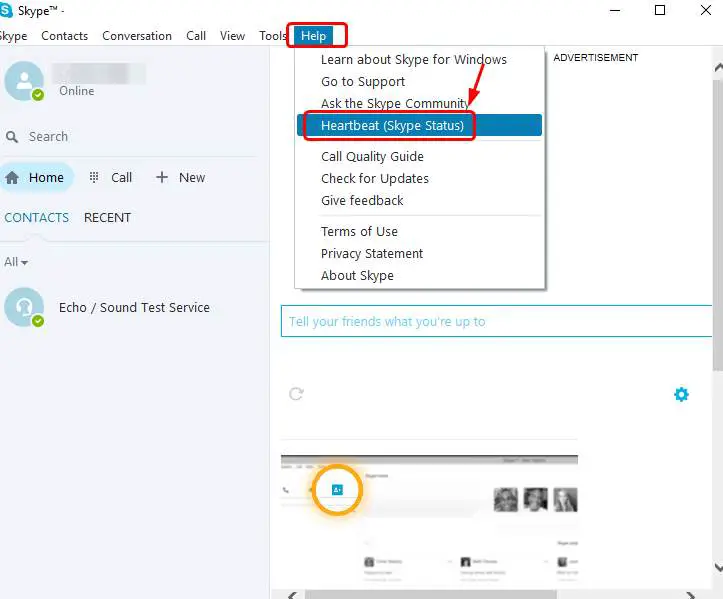
Étape 2-Une nouvelle page Web s'ouvrira et vous verrez l'état du système de Skype.S'il y a un problème avec Skype, vous verrez un message ici.
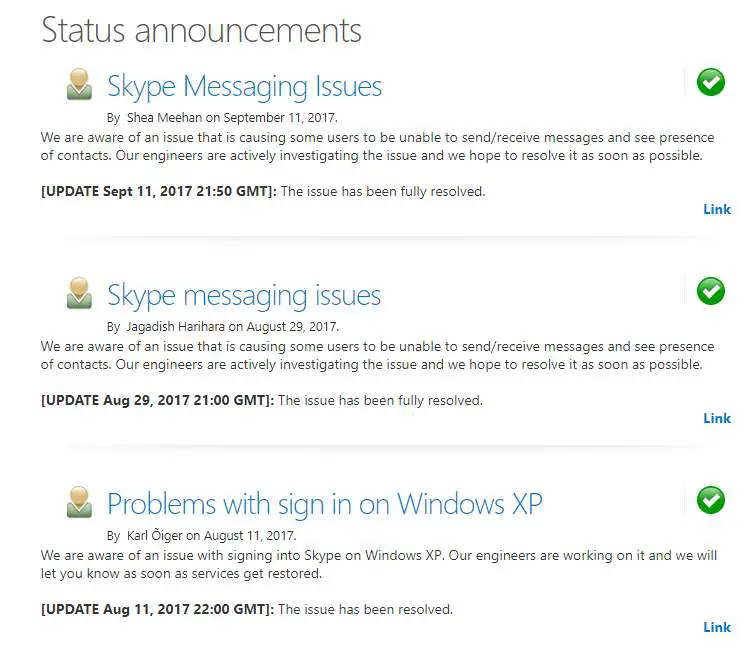
Étape 3-S'il y a un message concernant le problème de connexion, il vous suffit d'attendre que le technicien Skype résolve enfin le problème.
Si ce n'est pas un problème, vous pouvez utiliser la méthode suivante.
Vérifiez les paramètres du pare-feu pour résoudre les problèmes de connexion Skype
Si vous utilisez Skype pour la première fois, vous recevrez un message vous demandant d'autoriser l'accès à l'application.Si vous avez cliqué sur "Non", vous devez configurer le pare-feu pour permettre à Skype de résoudre le problème.Veuillez suivre les étapes ci-dessous pour configurer le pare-feu-
Étape 1-Tout d'abord, votre Skype ne devrait pas être en cours d'exécution.
Étape 2-Maintenant, activez le pare-feu.Vérifiez ensuite la barre d'état système pour l'ouvrir.
Étape 3-Une liste des applications en cours d'installation sur l'ordinateur maintenue par le pare-feu sera répertoriée.Trouvez Skype dans cette liste.
Étape 4- Ici, vous devez écrire une entrée Skype afin de permettre à Skype de se connecter à Internet.Enregistrez maintenant les modifications.
Étape 5-Redémarrez Skype.Connectez-vous ensuite avec vos identifiants.
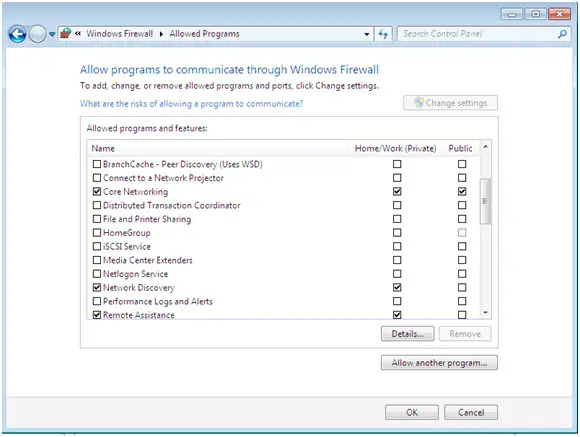
En effectuant les étapes ci-dessus, le problème de connexion peut être résolu.Cependant, si vous rencontrez toujours des erreurs, ne vous inquiétez pas, car vous pouvez essayer d'autres méthodes.
Mettre à niveau Skype vers la dernière version
S'il n'y a pas de nouvelles sur Skype Heartbeat, vous devez mettre à niveau Skype.Pour ce faire, veuillez suivre les instructions ci-dessous-
Étape 1-Ouvrez Skype.Cliquez sur Aide, puis sur Rechercher les mises à jour.
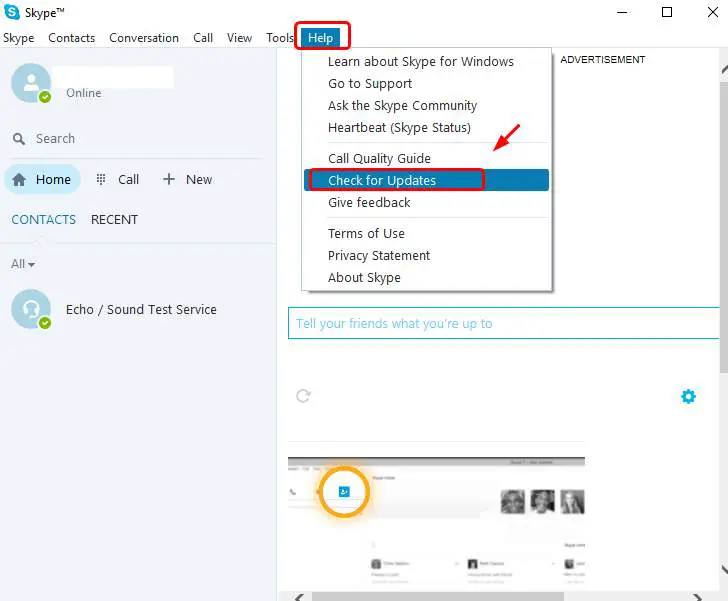
Étape 2-Cliquez sur Mettre à jour Skype classique ou essayez un nouveau Skype si nécessaire.
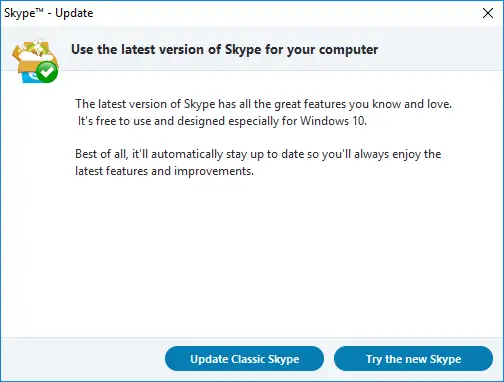
Étape 4-Visitez le site Web officiel de Skype pour obtenir la dernière version pour Windows 10 PC.
Rechercher les mises à jour Windows
Windows obsolète peut également provoquer l'erreur "Impossible de se connecter à Skype".Pour corriger ce correctif, suivez les étapes indiquées :
Étape 1-À l'aide du clavier, appuyez sur la touche du logo Windows et moi en même temps.
Étape 2-Cliquez sur Mise à jour et sécurité.Cliquez maintenant sur Rechercher les mises à jour.
Étape 3 : Attendez que Windows recherche les dernières mises à jour et télécharge les mises à jour disponibles pour vous.
Étape 4- Vous devrez redémarrer votre PC pour enregistrer les dernières mises à jour.
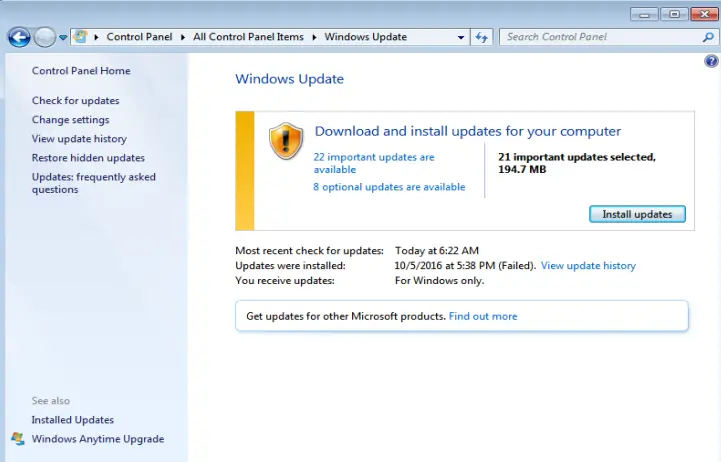
Revenez maintenant sur Skype et connectez-vous pour voir si votre problème a été résolu.
Actualiser les paramètres réseau
La dernière méthode que vous pouvez utiliser pour résoudre le problème de non-connexion de Skype consiste à actualiser les paramètres réseau.Une mauvaise connexion Skype peut être due à une surcharge de bande passante due au téléchargement de fichiers.Par conséquent, veuillez actualiser les paramètres réseau pour éliminer cette erreur.
Étape 1-À l'aide du clavier, appuyez sur la touche Windows et X en même temps.Cliquez ensuite sur Invite de commandes (Admin).
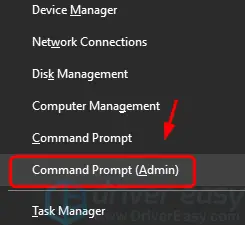
Étape 2-Lorsque vous êtes invité à accorder des droits d'administrateur, cliquez sur "Oui".
Étape 3-Tapez la commande ci-dessous.Assurez-vous de taper toutes les commandes correctement.Ensuite, appuyez sur la touche Entrée du clavier après chaque commande.
ipconfig/version ;
ipconfig /renew ;
netsh winsock réinitialisé;
netsh int ip réinitialisation;
ipconfig /flushdns;
ipconfig /registerdns;
netsh int tcp set heuristique désactivée ;
netsh int tcp set global autotuninglevel=disabled ;
netsh int tcp set global rss=enabled ;
netsh int tcp show global ;
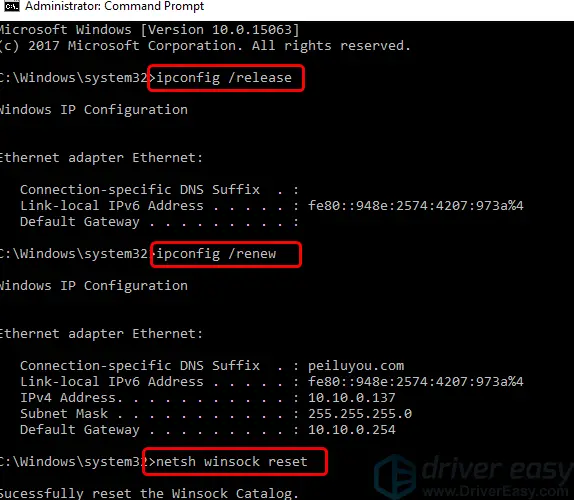
Étape 4-Après avoir terminé ce processus, redémarrez l'appareil.
Vous verrez qu'il n'y a plus de problème de connexion lors de l'accès à Skype.
Eh bien, ce sont quelques-uns des meilleurs moyens de vous aider à vous débarrasser de l'erreur "Impossible de se connecter à Skype".Essayez l'un d'entre eux, puis vous pourrez facilement accéder à Skype pour passer et recevoir des appels et échanger des messages.


![Comment voir la version Windows [très simple]](https://infoacetech.net/wp-content/uploads/2023/06/Windows%E7%89%88%E6%9C%AC%E6%80%8E%E9%BA%BC%E7%9C%8B-180x100.jpg)

